游戏简介
当需要统计大量人员信息的时候,经常会使用到Excel表格。那么当这些人员信息需要公示的时候,为了保护个人隐私,通常都会对身份证号的出生年月进行隐藏。本篇教程就给大家演示一下在Excel表格中如何隐藏身份证出生年月,一起来看看吧。
Excel隐藏身份证号生日方法:
首先,将人员信息输入到表格当中,单击工具栏【公式】下的【插入函数】,如下图所示:
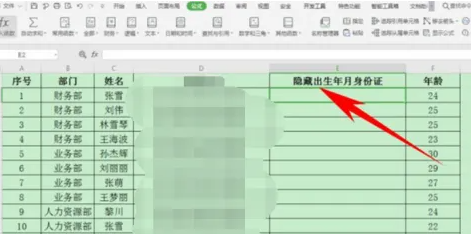
弹出【插入函数】的对话框,输入REPLACE函数,单击确定:
弹出【函数参数】的对话框,原字符串输入D2单元格,也就是身份证号栏,开始位置输入7,字符个数输入8,新字符串输入********,代表从第7个字符开始,总共8个字符替换为*号,单击确定,如下图所示:
可以看到,身份证的出生年月日就已经被隐藏了,如下图所示:
下拉单元格填充框,完善整个表格,如下图所示
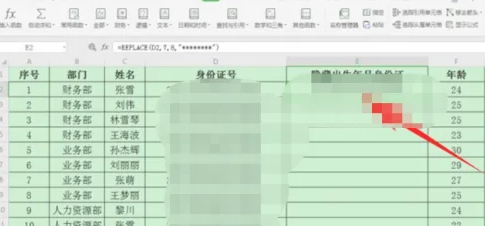


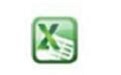 蓝梦Excel批量替换
蓝梦Excel批量替换 Microsoft Excel安卓手机版
Microsoft Excel安卓手机版 ExcelPassCleaner(sheet密码取消工具)
ExcelPassCleaner(sheet密码取消工具)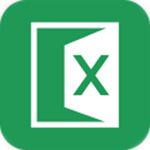 Passper for Excel(附注册码)
Passper for Excel(附注册码)

























